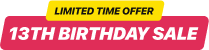Bannière Fonctionnalités
Ajoutez votre titre et texte
Le titre et le texte sont des éléments essentiels de toute bannière et nous vous proposons de nombreuses options pour les personnaliser. Changez la couleur pour faire ressortir le titre et le texte, choisissez la police la plus appropriée ou appliquez-la à partir de votre site Web, et n’oubliez pas de sélectionner la taille appropriée. Et trouvez la position optimale des éléments à l’aide de la fonction Espacement.
Image et vidéo
Pour créer une fonctionnalité très visible, vous devez uploader une image d’arrière-plan ou une vidéo. Votre image peut être uploadée directement depuis votre appareil. Vous êtes libre de le positionner selon vos besoins, en choisissant entre Inline, Top, Right, Bottom ou Left. Pour créer une bannière vidéo, sélectionnez n’importe quelle vidéo publique YouTube ou Vimeo et uploader-la par URL. De plus, vous avez la possibilité d’activer la lecture automatique pour attirer immédiatement l’attention de votre public.
Créez votre arrière-plan parfait
L’arrière-plan du widget est également hautement personnalisable. Téléchargez votre image et modifiez sa luminosité. Ajoutez des vidéos de YouTube ou Vimeo. Si vous cherchez quelque chose de simple mais accrocheur, choisissez entre une couleur simple ou un dégradé. Dans les options de dégradé, il existe un moyen de modifier sa direction.
Lien qui fonctionne pour vous
Votre bouton cliquable peut contenir un lien vers n’importe quel site Web ou une page de destination. Il est possible de laisser le lien s’ouvrir dans un nouvel onglet. Ou, si vous n’en avez pas besoin, vous pouvez désactiver cette option. Le bouton peut également contenir un email – en cliquant sur le bouton, les utilisateurs pourraient automatiquement envoyer un email à l’adresse que vous avez spécifiée. Et, bien sûr, vous pouvez ajouter un numéro de téléphone à votre bouton qui sera automatiquement composé après un clic.
Texte convaincant
Trouver le mot juste pour attirer un utilisateur n’est pas une tâche facile. Mais avec notre créateur de bannière, vous pouvez facilement y faire face ! Après avoir trouvé le texte appelant à l’engagement pour votre bouton, sélectionnez la police appropriée et choisissez également la couleur du texte – afin que les utilisateurs ne manquent certainement pas votre message.
Couleurs impeccables
Après avoir choisi le texte, il est temps de travailler avec les couleurs ! Votre bouton peut être rempli ou souligné – les deux options conviendront à toutes les demandes et créeront l’élément CTA parfait. Colorez-les comme vous le souhaitez et au cas où vous voudriez des couleurs personnalisées, vous pouvez être sûr que nous vous avons fourni une telle option.
Modifier la largeur et la hauteur
Pour faire ressortir votre widget, travaillez avec sa hauteur et sa largeur. Vous pouvez activer l’option pleine largeur et le widget s’adapte à la largeur de la page. La fonction de largeur personnalisée vous permet de marquer les paramètres du widget manuellement. La hauteur peut être marquée par le contenu ou être également personnalisée. Créez votre bannière de n’importe quelle taille populaire comme Billboard, Medium Rectangle, Leaderboard, Skyscraper ou tout autre format bien connu.